
© Copyright Mistral Associates 1984 - 2026
LINEWIND© i PIPEWIND Pro©
W tym instrumenty pochodne

![]()

Należy pamiętać, że te strony Pomoc dotyczy zarówno Linewind i Pipewind wersji programów rur chłodniczych rozmiary Mistral. Dlatego niektóre funkcje, o których mowa, mogą nie dotyczyć aktualnie używanej wersji programu.
Linewind to podstawowa wersja programu, która dotyczy szeregu prostszych obwodów z pojedynczymi obciążeniami chłodniczymi. Pipewind to bardziej zaawansowany program, który obejmuje wszystkie funkcje Linewind, ale z dodatkiem wielu obwodów i wielu obwodów obciążenia chłodniczego.
Użytkownicy, którzy chcą zaktualizować licencje programu, powinni kliknąć tutaj https://www.mistralassociates.com, aby uzyskać dodatkowe informacje oraz licencje na oprogramowanie online i możliwości natychmiastowego pobierania.
INDEKS
- Alternatywne rozmiary rur
- Bazy danych
- Calkowite obciazenie chlodnicze
- cfc wycofaj tabele
- Chlodziwo
- Dlugosc rury
- Drukowanie podsumowan obliczen (do drukarki)
- Drukowanie podsumowan obliczen (do pliku)
- Dual Riser
- Edytuj opis parownika
- Flash Intercoolery
- Funkcja rury
- Gwarancja
- Historia programu
- Jednostki imperialne
- Jednostki metryczne
- jednostki miary
- Kara systemowa
- Konstrukcja z wieloma obwodami
- Kopiowanie szczególów trasy linii plynnej do linii ssacej
- Koszulki (przeplyw odgaleziony)
- Luki (dlugi promien)
- Luki (krótki promien)
- Material rury
- Najpierw ciecz najpierw ssanie (i # ssanie ostatnie)
- Nasycona temperatura ssania
- Nawigacja programu
- Nazewnictwo rur
- Nazwy rur
- Odpowiednie dlugosci filtrów i suszarek
- Pierscien sieci
- Pobieranie zlozonych obliczen
- Podnosnik ssacy - podwójny podnosnik
- Powiekszanie formularzy
- Powiekszanie rozmiarów programów
- Poziomy wyposazenia
- Przegrzana temperatura ssania
- Przejrzyj wyniki
- Przywracanie wczesniej utworzonych kopii zapasowych plików wyników
- Równowazne dlugosci laczników rurowych
- Równowazniki dlugosci laczników rurowych
- Róznice wysokosci miedzy chlodnicami i skraplaczami
- Rozwiazania do projektowania szablonów
- SI (Systeme Internationale)
- Spadki cisnienia przez zawory
- Spadki cisnienia w urzadzeniach linii
- Sprezarki dwustopniowe
- Strata przez linie plynna
- Strata temperatury przez linie cieczy
- Struktura programu
- Szablony projektów szybkiego wyboru nie pojawiaja sie
- Szybki wybór „wstepnie zaprojektowanych” rozwiazan
- Tabela hcfc wycofana
- Temperatura cieczy
- Temperatura parowania
- Temperatura skraplania
- Temperatura tloczenia skraplacza
- Temperatura zrzutu goracego gazu
- Temperatury otoczenia i skraplania
- Trójniki (przeplyw liniowy)
- Tworzenie kopii zapasowej zapisanych plików wyników (na przyklad w celu pózniejszego zaladowania do instalacji uaktualnionego programu)
- Wyniki NIE POKAZAJ!
- Wzrasta temperatura linii ssacej
- Wzrost temperatury w linii ssacej
- Zapisywanie wyników obliczen
- Zawory
- Zmiana rozmiaru formularzy programu
- Zwiekszanie rozmiarów formularzy programu
STRUKTURA PROGRAMU
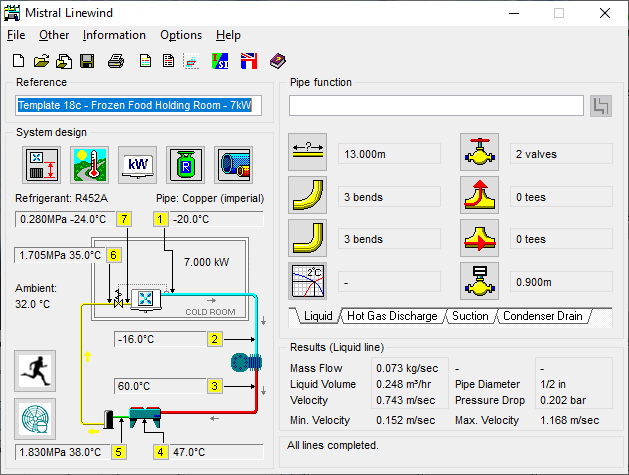
„LINEWIND” został zaprojektowany tak, aby wszystkie istotne informacje były wyświetlane wokół pojedynczej prezentacji na ekranie głównym. Program zaprojektowano również do działania w logicznej kolejności „danych wejściowych użytkownika”, która ściśle naśladuje sposób, w jaki inżynierowie radzą sobie z ręcznym procesem wymiarowania rur. Dlatego po spełnieniu pytania (prośby o wprowadzenie), wpisując odpowiednią wartość lub wybierając pozycję z „menu”, program automatycznie przejdzie do następnej logicznej procedury wprowadzania. Nie uniemożliwia to użytkownikowi programu wprowadzania danych wejściowych w innej kolejności, chociaż czasami program wyświetli komunikat o błędzie, jeśli inna procedura wprowadzania musi zostać wprowadzona przed odpowiedzią na bieżącą. Wynika to z faktu, że niektóre dane wejściowe mogą zależeć od uzyskania informacji lub obliczenia z poprzednich procedur przed obliczeniem wyniku logicznego. Na przykład: Program nie zezwoli na wprowadzenie temperatury skraplania, dopóki nie zostanie ustalone otoczenie. Jest to część wyjątkowej troski Mistral w tworzeniu programów, które nie pozwolą na nielogiczne lub sprzeczne wyniki.
™ © Copyright Microsoft Corp. 1985-2021. Wszystkie prawa potwierdzone.
PROGRAM „NAWIGACJA”
Program obejmuje serię „procedur wejściowych” odpowiadających wszystkim pytaniom, na które należy odpowiedzieć, aby uzyskać wynik żywotnych średnic rur dla różnych części układu chłodniczego. Dostęp do tych procedur wprowadzania można uzyskać, klikając odpowiednią ikonę lub przycisk, który pojawia się w polu wprowadzania procedury (ramka pojawiająca się wokół obszaru obejmującego wybrany temat) lub program automatycznie przejdzie do następnej logicznej pytanie, na które należy odpowiedzieć po wprowadzeniu danych dla bieżącego.
Wprowadzania dokonuje się albo przez wpisanie danych lub tekstu na klawiaturze, albo przez wybranie pozycji z „menu” (list wielokrotnego wyboru), które pojawiają się na ekranie. W zależności od rodzaju informacji, które program zachęca użytkownika do wprowadzenia danych, czasami konieczne jest naciśnięcie klawisza Return (Enter), aby zamknąć okno procedury wprowadzania, tym samym potwierdzając wpis, lub kliknięcie następnego pola wprowadzania (biały obszar w ramach podramki) w ramach procedury. Eksperymentowanie jest najlepszym nauczycielem pod tym względem, ponieważ program poprosi o inne naciśnięcie klawisza lub operację, jeśli jest to potrzebne.
TEMPERATURA OTOCZENIA I KONDENSACJI

Zakres temperatury otoczenia od 20ºC do 55ºC. Zakres temperatur skraplania od (powyżej) Temperatura cieczy do 20ºC powyżej temperatury otoczenia.
Zmiana temperatury otoczenia lub cieczy po wprowadzeniu temperatury skraplania wymusi ponowne wprowadzenie temperatury skraplania.
PRZEGRZANA TEMPERATURA SSANIA 
Przegrzana temperatura ssania (efektywnie „temperatura parowania” do celów programu). Zakres od -40ºC do + 10ºC (w zależności od i dalej ograniczony w niektórych przypadkach przez wybrany czynnik chłodniczy).
WZROST TEMPERATURY W LINII SSANIA 
Można wprowadzić linię temperatury nasycenia na ssaniu w zakresie od 0K do 10K.
TEMPERATURA WYŁADOWANIA GORĄCEGO GAZU 
Temperatury zrzutu gorącego gazu można regulować, ogólnie po wprowadzeniu innych danych o czynniku chłodniczym. Początkowo program może dopuszczać jedynie „domyślny” szacowany wkład wynoszący 60 stopni Celsjusza.
cfc wycofaj tabelę
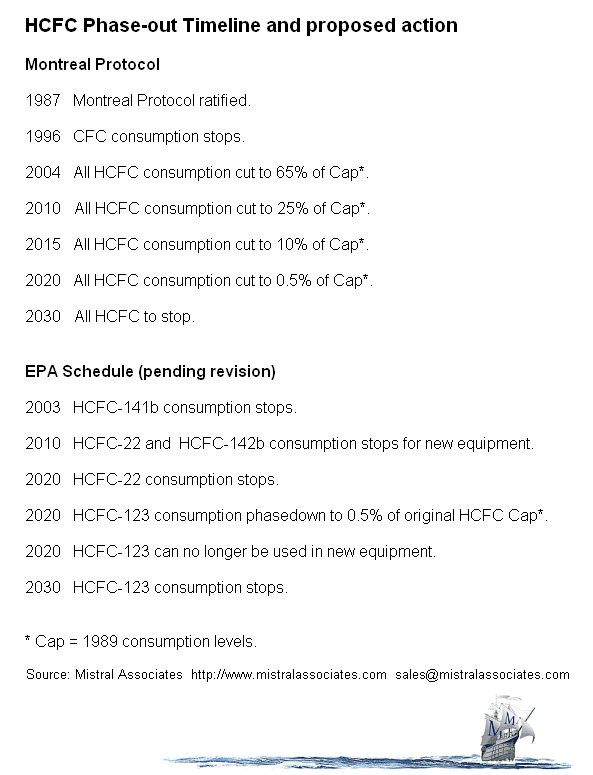
TEMPERATURA SKRAPLANIA 
Temperatury skraplania mogą być wprowadzane w zakresie od 5 K do 15 K powyżej temperatury otoczenia. Zmiana temperatury otoczenia po wejściu w temperaturę skraplania wymusi ponowne wprowadzenie temperatury skraplania, jeśli zmieniona temperatura otoczenia usunie różnicę z dopuszczalnego zakresu od 5K do 15K.
TEMPERATURA ROZŁADOWANIA SKRAPLACZA 
Temperatury na wylocie skraplacza można wprowadzić w zakresie od 1 K wyższym niż otoczenia do 1 K poniżej temperatury skraplania. Zmiana temperatury otoczenia lub temperatury skraplania po wprowadzeniu temperatur na wylocie ze skraplacza może wymusić ponowne wprowadzenie temperatur na wylocie ze skraplacza, jeśli zmienione dane wejściowe usuną jedną z różnic poza dopuszczalnym zakresem.
UTRATA TEMPERATURY PRZEZ LINIĘ CIECZY 
Stratę temperatury przez linię cieczy można wprowadzić w zakresie od „powyżej temperatury rozładowania skraplacza” do 20ºC powyżej temperatury otoczenia.
Zmiana otoczenia po wprowadzeniu temperatury cieczy MOŻE wymusić ponowne wprowadzenie temperatury cieczy.
TEMPERATURA PAROWANIA 
Wejścia temperatury parowania są ograniczone w zależności od wcześniej wprowadzonej temperatury przegrzania na ssaniu. Zmiana przegrzanej temperatury ssania po wprowadzeniu temperatury parowania może więc wymusić ponowne wprowadzenie wartości temperatury parowania.
ŁĄCZNY OBCIĄŻENIE CHŁODZENIA 
Zakres od 0,1 kW (100 watów) do 500,0 kW.
Całkowite obciążenie chłodnicze do celów tego programu to całkowita ilość energii pochłoniętej przez czynnik chłodniczy w parowniku (parach) i nie obejmuje ciepła roboczego dodanego przez sprężarkę ani zysków dla czynnika chłodniczego w linii cieczy.
CHŁODZIWO
Czynniki chłodnicze wybiera się z menu, do którego można uzyskać dostęp, klikając ikonę Czynnik chłodniczy. 
Kliknięcie dowolnego czynnika chłodniczego w menu powoduje automatyczne wprowadzenie wszystkich odpowiednich danych właściwości termicznych i fizycznych do programu dla tego wybranego czynnika chłodniczego.
Użytkownicy mogą uzyskać dostęp do bazy danych przechowującej właściwości termiczne i fizyczne czynnika chłodniczego oraz dodawać dane dotyczące dodatkowych czynników chłodniczych. Aby to zrobić, kliknij „OPCJE” na górnym pasku menu programu, a następnie „DOSTOSUJ” w wyświetlonym oknie rozwijanym.
Program działa w oparciu o połączony proces interpolacji (między ustawionymi punktami danych w odstępach 10 000) i iteracji. W związku z tym wszystkie istotne dane w każdym warunku wartości zadanej muszą zostać wprowadzone do bazy danych, aby program działał poprawnie.
W przypadku, gdy edycja wstępnie załadowanych danych programu spowodowała uszkodzenie tych danych, oryginalne wartości można przywrócić, klikając przycisk „PRZYWRÓĆ”.
MATERIAŁ RUR 
Program zawiera dane zarówno dla rur miedzianych, jak i stalowych. Można je wybrać, klikając ikonę RURY, a następnie wybierając żądany materiał rury.
Wybór czynnika chłodniczego NH3 (amoniak) automatycznie wymusi wybór rury stalowej.
Użytkownicy mogą uzyskać dostęp do bazy danych, która przechowuje właściwości fizyczne i dane wymiarowe dla rur chłodniczych. Aby to zrobić, kliknij „OPCJE” na górnym pasku menu programu, a następnie „DOSTOSUJ” w wyświetlonym oknie rozwijanym.
Program działa w ramach połączonego procesu interpolacji (między punktami danych zestawu czynnika chłodniczego w odstępach 10 000) i iteracji. Uwzględniono WSZYSTKIE istotne dane, w tym „równoważne długości” zastrzeżonych złączek rurowych, takich jak wstępnie uformowane łuki i trójniki dla pełnego zakresu dostępnych na rynku rozmiarów rur. Należy je zatem wprowadzić do bazy danych jako kompletne zestawy danych, aby program działał poprawnie.
W przypadku, gdy edycja wstępnie załadowanych danych programu spowodowała uszkodzenie tych danych, oryginalne wartości można przywrócić, klikając przycisk „PRZYWRÓĆ”.
NOMENKLATURA RURY
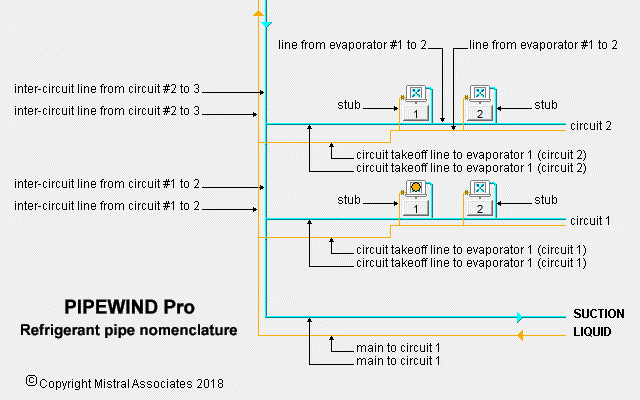
POZIOMY SPRZĘTU 
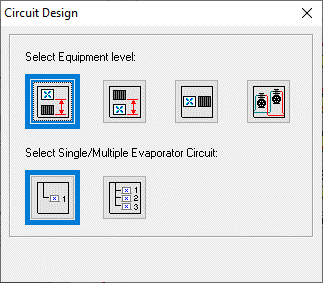
Aby wziąć pod uwagę wpływ grawitacji na przepływ czynnika chłodniczego i spadki ciśnienia, konieczne jest określenie pionowej zależności między głównymi elementami układu chłodniczego.
W przypadku wybrania opcji „Skraplacz powyżej parownika” dostępna będzie również opcja włączenia „podwójnego pionu” dla linii ssącej.
Należy pamiętać, że obliczenia dla wyświetlanej opcji dla wielu obciążeń chłodniczych (na przykład wiele chłodnic i obwodowych obwodów głównych) są dostępne tylko w bardziej zaawansowanej wersji programu Pipewind . Użytkownicy, którzy chcą kupić aktualizację licencji na program, powinni kliknąć tutaj https://www.mistralassociates.com, aby uzyskać dodatkowe informacje na temat programów i aktualizacji od Mistral, wiodącego na świecie producenta oprogramowania RAC Application Engineering.
POWIĘKSZANIE FORMULARZY
Rozmiary i powiększanie programu Mistral.
Wiele z setek formularzy programu Mistral MOŻE być powiększonych w razie potrzeby (takich jak ten na przykład), ale dla tych, w których nie przydałby się żaden użyteczny cel lub w których powiększanie byłoby nawet nieproduktywne, to nie mogą!
Programy Mistral zostały bardzo starannie zaprojektowane, aby były „intuicyjne” w użyciu. Do jak najszerszej grupy odbiorców. Zostały również zaprojektowane do pracy na tak szerokiej gamie platform komputerowych, jak to możliwe.
Mistral obsługuje coś, co można najlepiej określić jako „rynek niszowy”. Oznacza to stosunkowo niewielką liczbę potencjalnych użytkowników na całym świecie w porównaniu z rynkiem dostępnym dla programistów głównego nurtu oprogramowania, takich jak na przykład edytory tekstu lub arkusze kalkulacyjne.
Aby wygenerować wystarczające przychody, aby pokryć oszałamiające koszty związane nie tylko z badaniami i opracowaniem wysoce zaawansowanego oprogramowania komputerowego „eksperckiego systemu”, ale także w celu zaspokojenia niezbędnej potrzeby jego ciągłego utrzymywania, Mistral uznał za konieczne przyjęcie „jednego rozmiaru dla wszystkich” ' strategia.
Dlatego główne formy programu, choć stosunkowo niewielkie, będą działać na praktycznie każdej platformie komputerowej. Jednak gdy korzystne jest powiększanie formularzy, szczególnie setki formularzy zawartych w programach, które dotyczą obrazów graficznych lub rysunków interfejsów projektowych, wówczas formy te można powiększać, a także „powiększać” w stosownych przypadkach. Aby zmaksymalizować pełną dostępną przestrzeń na dowolnym formacie monitora, a także proporcje, które są używane w danym momencie.
Spróbuj kliknąć standardowy przycisk „powiększenia” Microsoft Windows © znajdujący się w prawym górnym rogu formularza, aby zobaczyć, czy się rozwinie. Spróbuj także skoncentrować kursor myszy na ramce graficznych form obrazu i przytrzymując lewy przycisk myszy, „przeciągając i upuszczając” ramkę formularza w nowe miejsce. Jeśli to zadziała, istnieje możliwość rozszerzenia. Jeśli to nie zadziała, to nie tylko narzędzie nie istnieje dla tej konkretnej formy, ale programiści uznaliby, że nie jest to korzystne!
Wszystkie funkcje Mistral, takie jak ta, nie zostały osiągnięte przypadkowo i rzeczywiście wymagały wyjątkowego poziomu umiejętności programowania, rzadko spotykanego gdzie indziej, nie mówiąc już o każdej organizacji zajmującej się obsługą „rynku niszowego”, takiego jak Mistral.
© Copyright Microsoft Corp. 1984 - 2026 Wszelkie prawa zastrzeżone.
DUAL RISER
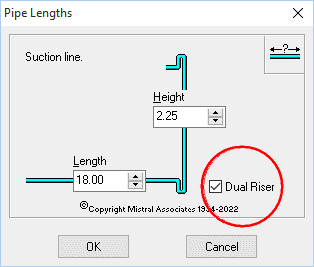
W przypadku wybrania opcji „Skraplacz nad parownikiem” przewidziano możliwość wyboru linii ssących z podwójną rurą pionową.
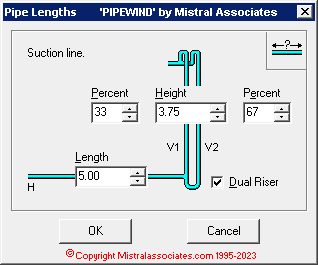
FUNKCJA RURY
Prawa strona głównej strony programu jest formularzem służącym do identyfikacji, a tym samym obliczania wyników dla każdej funkcji rury czynnika chłodniczego.

Każda funkcja potoku jest wybierana poprzez kliknięcie nazwanych zakładek u dołu formularza Funkcja potoku. Każda funkcja rury jest oznaczona kolorem, aby ułatwić identyfikację podczas działania programu.
 Przewód
Przewód
 ssący
ssący
 Przewód wylotowy gorącego gazu (wylot sprężarki)
Przewód wylotowy gorącego gazu (wylot sprężarki)
 Wylot skraplacza
Wylot skraplacza
Istnieje możliwość wprowadzenia dodatkowego tekstu opisowego dla każdej rozpatrywanej rury, a tekst ten zostanie dołączony do drukowanego podsumowania programu. Dodanie tekstu opisowego nie jest konieczne, ale narzędzie jest przydatne w śledzeniu skomplikowanych projektów rurociągów.
DŁUGOŚĆ RURY 
Długości rur wprowadza się w rozwijanym oknie, do którego można uzyskać dostęp, klikając ikonę Długość rury.
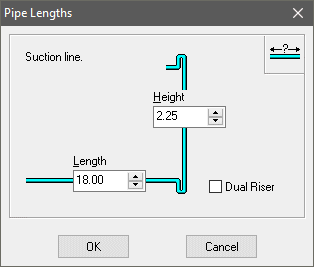
Należy podać zarówno poziome, jak i pionowe długości elementów całkowitej długości rozpatrywanej rury.
W przypadku wybrania linii ssącej „Podwójny pion” (klikając pole wyboru „Podwójny pion”) wyniki zostaną pokazane osobno dla sekcji poziomej i każdej pionowej. Podwójne piony mogą być obliczane przy nierównych obciążeniach od 10% do 90%.
LINIA CIECZY DO LINII SSANIA KOPIOWANIE TRASY
Aby przyspieszyć proces wprowadzania danych, w którym, jak to zwykle bywa, linie czynnika chłodniczego i linii ssącej ściśle podążają tą samą trasą, zapewniono funkcję natychmiastowego „klonowania” lub kopiowania wszystkich wcześniej wprowadzonych szczegółów linii cieczy i duplikowania ich dla ssania linia.
Po prostu kliknij  ikonę znalezioną po prawej stronie okna dialogowego Funkcja rury .
ikonę znalezioną po prawej stronie okna dialogowego Funkcja rury .
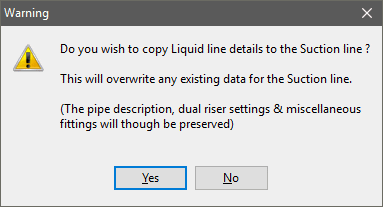
BENDS (DŁUGI PROMIEŃ) 
Łuki rurowe wstępnie uformowane lub uformowane na miejscu i mające nominalny promień 2 x średnica rury lub więcej są wprowadzane jako całkowita liczba elementów, klikając ikonę Długie promienie gięcia.
Pułapki błędów odwróconego logarytmu o kontrolowanej długości rury zapobiegają wprowadzaniu nielogicznej liczby zakrętów o dużym promieniu, a pułapki błędów działają w połączeniu z danymi wejściowymi dla zakrętów o małym promieniu.
BENDS (KRÓTKI PROMIEŃ) 
Łuki rurowe wstępnie uformowane lub uformowane na budowie i mające promień nominalny mniejszy niż 2 x średnica rury są wprowadzane jako całkowita liczba elementów, klikając ikonę Łuków o krótkim promieniu.
Pułapki błędów odwróconego logarytmu o kontrolowanej długości rury zapobiegają wprowadzaniu nielogicznej liczby zakrętów o krótkim promieniu, a pułapki błędów działają w połączeniu z wejściem dla zakrętów o dużym promieniu.
ZAWORY 
Nominalne spadki ciśnienia dla zastrzeżonych zaworów odcinających (dla wszystkich praktycznych celów każda bramka lub zawór kulowy) można wprowadzić do programu w celu włączenia ich do obliczeń dla rozważanej funkcji rury. Kliknij ikonę Zawory i wprowadź zawory jako całkowitą liczbę elementów.
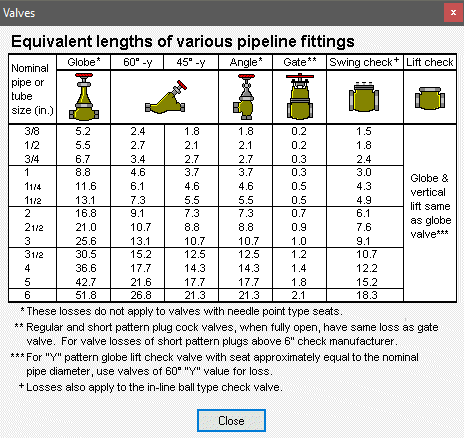
TEES (PRZEPŁYW BRANŻOWY) 
Trójniki wstępnie uformowane lub uformowane na budowie i mające nominalny promień odgałęzienia mniejszy niż 2 x średnica rury są wprowadzane jako całkowita liczba elementów, klikając ikonę przepływu rozgałęzienia Tees.
Przepływ trójnika oznacza, że czynnik chłodniczy jest obracany o 90 ° podczas przechodzenia (patrz także Przepływ trójnika).
Koszulki (w linii) 
Koszulki wstępnie uformowane lub uformowane na miejscu są wprowadzane jako całkowita liczba elementów, klikając ikonę przepływu linii Tees.
Przepływ trójnika oznacza, że czynnik chłodniczy przepływa bez zmiany kierunku przepływu (patrz także Przepływ trójnika).
WYPOSAŻENIE RURY DŁUGOŚĆ RÓWNOWAŻNIKÓW 
„Równoważną długość” różnych łączników rur wprowadza się jako długości w metrach w rozwijanym oknie poprzez kliknięcie ikony Równoważne długości.
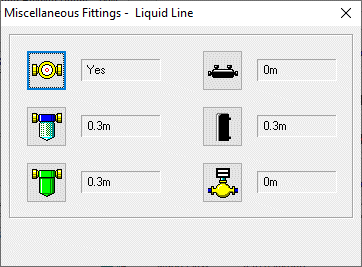
Oczywiście, dopóki nie zostanie znana średnica danej rozważanej rury, nie będzie możliwe dokładne wprowadzenie równoważnej długości łącznika rurowego. Dlatego należy najpierw wprowadzić oszacowanie, a następnie wprowadzić równoważną długość, aby porównać dokładność z uzyskaną obliczoną średnicą rury. Jeżeli pierwszy wpis nie zgadza się z zastrzeżonymi przez producenta danymi dotyczącymi równoważnej długości dla ich montażu dla tej średnicy rury, wpis ten należy poprawić.
Jeśli producentów złączek można przekonać i przekonać o wzajemnych korzyściach szybkiego i dokładnego wymiarowania rur za pomocą obliczeń komputerowych, planowane jest dodanie ich danych do programu w celu automatycznego wprowadzenia. Jednak ktoś musi zapłacić za tę pracę, a Mistral nie prowadzi działalności gospodarczej, aby swobodnie promować produkty innych osób. Pomóż nam pomóc, uświadamiając producentom o możliwościach sprzedaży ich produktów, sponsorując ten program.
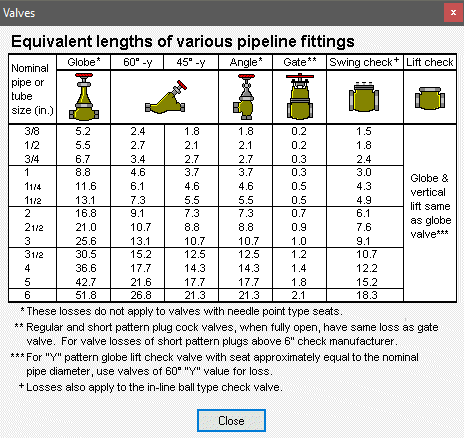
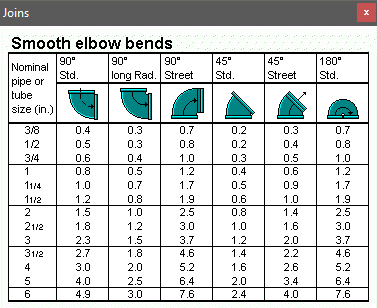
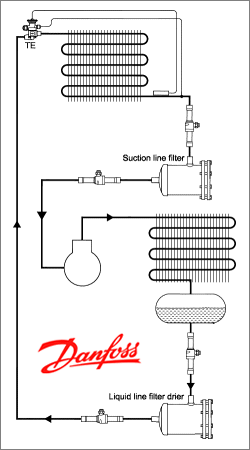
KARY SYSTEMOWE 
Docelowa (lub pożądana) kara systemowa jest wprowadzana w ° C poprzez kliknięcie ikony kary systemowej. Program obliczy linie zasysania i odprowadzania gorącego gazu z uwzględnieniem wprowadzonych wartości docelowych, ale wyświetli optymalną średnicę rury z wypadkowym spadkiem ciśnienia i faktyczną karą systemową.
Domyślnie (tzn. Jeśli nie wprowadzono żadnego wpisu) program przyjmie, że docelowa kara systemowa za linie ssące wynosi 2ºC, a za linie zrzutu gorącego gazu wynosi 0.186ºC
ZMIENNE ALTERNATYWNE ROZMIARY 
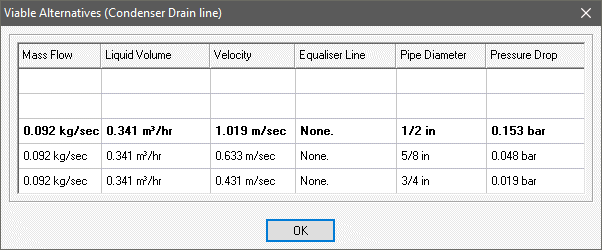
Program wybiera optymalne rozmiary rur zgodnie z zasadami dobrej praktyki dla branży. Proces obliczeniowy uwzględnia masowy przepływ czynnika chłodniczego, temperaturę, ciśnienie, lepkość, chropowatość powierzchni rury, charakterystykę przepływu turbulentnego i laminarnego, dopuszczalne poziomy hałasu, bezpieczny powrót oleju, wydajną pracę sprężarki, karę systemową i inne straty wydajności systemu, aby dojść do jej wyników. Proces ten stał się jeszcze bardziej skomplikowany, gdy przecięcia rur i różne obciążenia są odpowiedzialne za ciągłe zmiany zarówno objętości, jak i właściwości fizycznych czynnika chłodniczego zarówno w postaci płynnej, jak i gazowej. Jednak dostępne w handlu rozmiary rur czynnika chłodniczego są wytwarzane w dogodnych rozmiarach przyrostowych i istnieje wiele sytuacji, w których dopuszczalne różnice w spadkach ciśnienia lub „karach systemowych” oznacza, że alternatywne rozmiary rur są technicznie całkiem dopuszczalne. Klikając na ikona na górnym pasku menu wyświetla wszelkie możliwe alternatywne rozmiary rur wraz z wynikającymi z nich konsekwencjami zmian spadku ciśnienia oraz, w stosownych przypadkach, kary systemowej, są natychmiast wyświetlane.
ikona na górnym pasku menu wyświetla wszelkie możliwe alternatywne rozmiary rur wraz z wynikającymi z nich konsekwencjami zmian spadku ciśnienia oraz, w stosownych przypadkach, kary systemowej, są natychmiast wyświetlane.
SPRĘŻARKI DWUSTOPNIOWE
Rury czynnika chłodniczego do obwodów sprężarek dwustopniowych, w tym do intercoolerów Flash, można zmienić, klikając ikonę sprężarki dwustopniowej
Szczegółowe informacje o temperaturze czynnika chłodniczego dla dodatkowych rur są wprowadzane za pomocą dodatkowych przycisków 
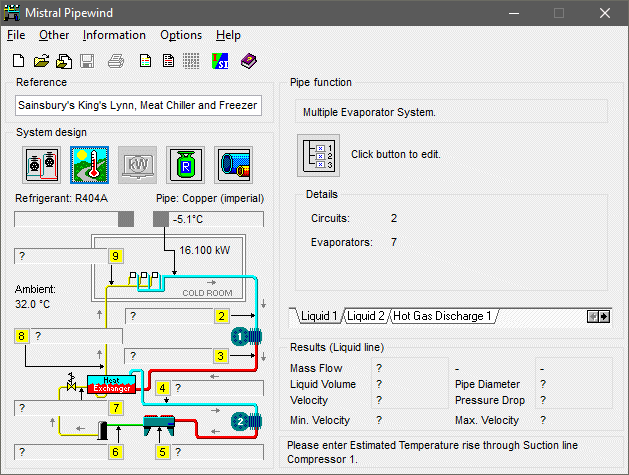
Dostęp do danych wejściowych i wyników dla każdej rury w obwodzie zapewnia szereg zakładek w formularzu Funkcja rury .
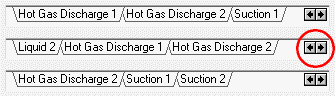
WIELOKROTNE OBWODY
Rury czynnika chłodniczego dla wielu obwodów, w tym sieci obwodowej, można dobrać, klikając ikonę
wielu obwodów
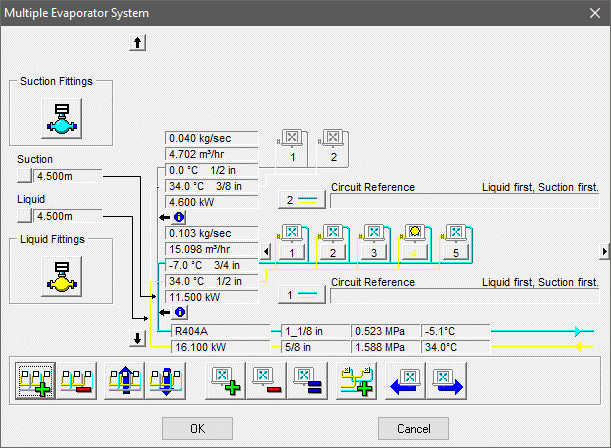
Dane dotyczące temperatury czynnika chłodniczego dla dodatkowych obwodów i rur są wprowadzane za pomocą przycisków, w

których wcześniej dane wejściowe dla każdego parownika mogą być „klonowane” lub powielane (i w razie potrzeby edytowane indywidualnie) w celu zaoszczędzenia kluczowego czasu wprowadzania.

Zapewniona jest możliwość zmiany pozycji parownika w obwodzie, a tym samym natychmiastowe przeliczenie wszystkich wykonanych rur lokalnych w obwodzie. Potencjalnie oszczędza wiele godzin pracochłonnej i podatnej na błędy pracy w porównaniu do wykonania tego zadania za pomocą ręcznych metod obliczeniowych.
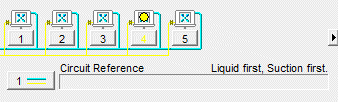
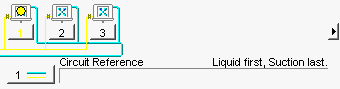
Zapewniona jest możliwość projektowania obwodów do typowych konstrukcji „Najpierw ciecz, najpierw ssanie” lub mniej konwencjonalnych konstrukcji „Najpierw ciecz, najpierw ssanie”. Z natychmiastowym przełączaniem i natychmiastowym ponownym obliczeniem.
Indeks
Kliknij kafelek pod parownikiem, aby uzyskać dostęp do edycji szczegółów

Żółty wskaźnik punktowy pojawia się na parowniku po sprawdzeniu w obwodzie i jest aktualnie otwarty na wejście.
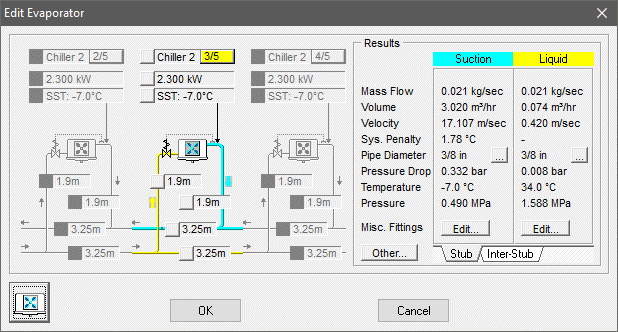
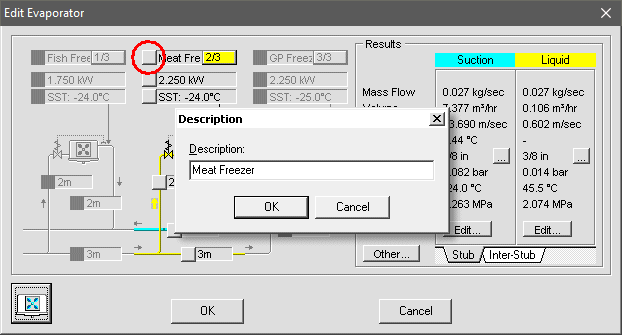
Kliknij kafelek (jak wskazano powyżej w czerwonym kółku), aby przejść do formularza edycji opisu parownika.
Wskazówka: Nie zapomnij o kopiowaniu „klonowania” lub powielania parowników, które wcześniej zawierały opisy parowników. Należy dołożyć starań, aby edytować opisy, aby każdy był niepowtarzalny. Na przykład. „Meat Chiiler No. 1”, Meat Chiiler No. 2 ” itp.
SZYBKI WYBÓR 
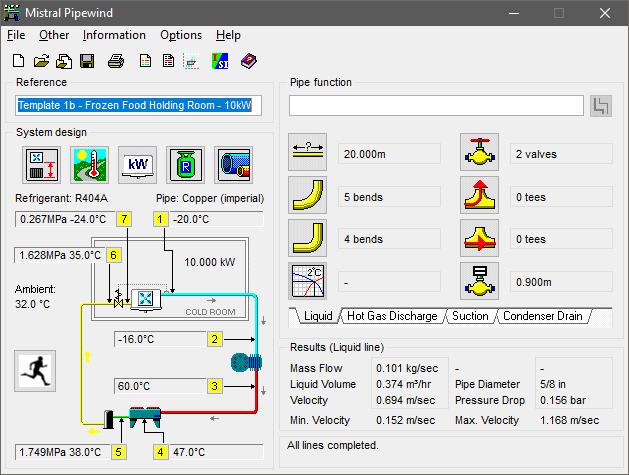
Oszczędność czasu klikając na szybki wybór przycisku ![]()
Program będzie następnie wyświetlenie menu zawierającego małą grupę „prefabrykowanych” lub „” projektowania szablonu prostych rozwiązań układowych rura. Zawierają projekty nominowane przez doświadczonych użytkowników Linewind typowych małych instalacji chłodniczych często spotykanych w rzeczywistych instalacjach. Można je odzyskać, a następnie dalej edytować i zapisywać jako nowe pliki obliczeniowe (bez obawy o zniszczenie oryginalnego „projektu szablonu”) bezpiecznie, mając pewność, że są oparte na rzeczywistych sytuacjach. Nie zapomnij jednak edytować lub zmienić Odniesienia podanego dla „projektu szablonu”, aby dopasować je do nowego projektu.
Dlaczego nie stworzyć i zapisać własnych dodatkowych rozwiązań do „projektowania szablonów” do przyszłego użytku? Plik „Linewind”, który utworzysz podczas wykonywania tej operacji, otrzyma rozszerzenie .lwc, a jeśli chcesz zapisać plik do wykorzystania w przyszłości jako „szablon” , zmień atrybuty pliku na tylko do odczytu , aby uniknąć ryzyko przypadkowego nadpisania go w przyszłości. Porady można znaleźć na stronach pomocy systemu operacyjnego Windows, jeśli nie masz pewności, jak zrobić plik tylko do odczytu .
Rozwiązania „projektowania szablonów” mogą być również wykorzystywane do celów szkolenia personelu lub przekazywania współpracownikom jako przykładów polityki firmy dla niektórych często powtarzanych projektów.
SZYBKI WYBÓR SZABLONÓW PROJEKTOWYCH NIE ZNALEZIONO 
W przypadku, gdy kliknięcie ikony Running Man nie ujawnia menu wstępnie zaprojektowanych szablonów obwodów, oznacza to po prostu, że „ścieżka” do folderu zawierającego je została utracona lub uległa uszkodzeniu. Zwykle może się to zdarzyć tylko wtedy, gdy inny program ingeruje „nielegalnie” w instalację programu Mistral lub osoba nieupoważniona i nieuprawniona ingeruje w instalację programu. Niedoświadczeni menedżerowie IT to nierzadki przykład!
Prawidłowa „ścieżka” do szablonów projektu powinna brzmieć C: \ Program Files (x86) \ Mistral \ Templates , następnie lista nazw typów czynników chłodniczych, a następnie indywidualne, opisowe nazwy plików szablonów projektu. Zobacz zdjęcia poniżej.
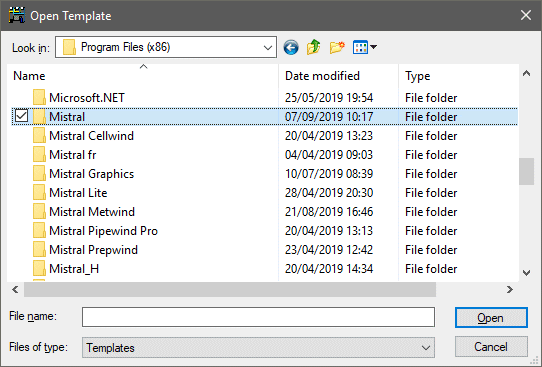
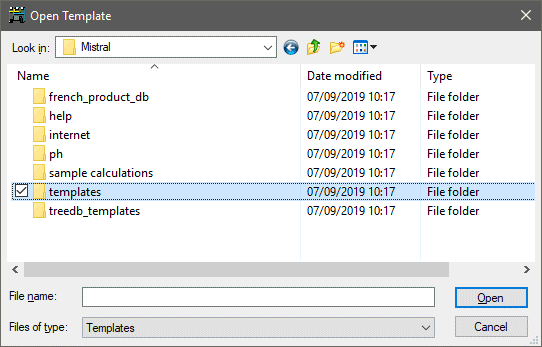
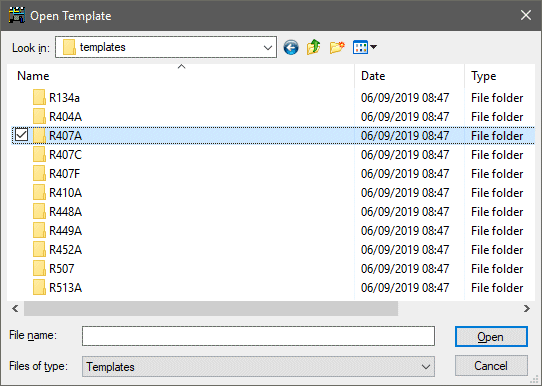

PODSUMOWANIE 
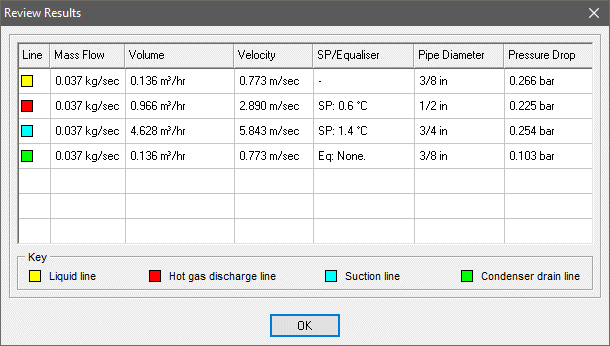
Program zapewnia wygodny szybki przegląd lub podsumowanie wyników poprzez kliknięcie  ikony na górnym pasku menu.
ikony na górnym pasku menu.
JEDNOSTKI MIARY

Program może zostać przełączony do pracy z jednostkami imperialnymi lub SI ( „Systeme Internationale” lub metrycznymi) . Wystarczy kliknąć ikonę na górnym pasku menu, aby przełączyć między operacjami Imperial i SI . Można to zrobić w dowolnym momencie podczas działania programu, a program automatycznie skonwertuje wszystkie aktualnie wyświetlane i obliczone dane. Przełączanie jednostek można również wykonać za pomocą Opcje z górnego paska menu.
PODSUMOWANIE OBLICZEŃ DRUKUJĄCYCH (do drukarki) 
Kliknij menu Plik, a następnie polecenie Drukuj w menu rozwijanym. Wydrukowane podsumowanie zostanie automatycznie załadowane do sterownika drukarki, który jest obecnie wybrany w systemie Windows ™ ©. Aktualnie wybrany sterownik drukarki można zmienić (jeśli inne zostały już zainstalowane), klikając przycisk Ustawienia.
Opcje zakresu wydruku w standardowym menu Windows, które pojawiają się w „LINEWIND”, mogą zostać wyłączone, gdy wymagany jest zestaw wielu stron, aby zawierać pełne podsumowanie wyników obliczeń.
Jeśli pole Sortuj kopie nie jest zaznaczone, a następnie zażądano więcej niż 1 kopii, wielokrotności jednej strony zostaną wydrukowane przed wielokrotnościami drugiej strony. Aby wydrukować wiele zestawień jako zestawy , należy zaznaczyć pole Sortuj kopie (tzn. Kliknąć pole wyboru, aby wyświetlić znacznik. Jest to również ustawienie domyślne).
Opcje oferowane po kliknięciu przycisku Setup będą zależeć od zainstalowanego sterownika drukarki i będą poza kontrolą programu „LINEWIND”. Ponownie opcje jakości druku będą zależeć od zainstalowanego sterownika drukarki.
Windows ™ © Copyright Microsoft Corp. 1985-2021. Wszystkie prawa potwierdzone.
DRUKOWANIE PODSUMOWANIE OBLICZEŃ (do pliku) 
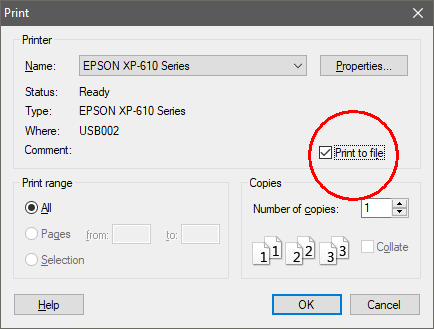
Podsumowanie ukończonych obliczeń można również wysłać do edytora tekstu zainstalowanego na komputerze, klikając pole wyboru Drukuj do pliku w menu rozwijanym Drukuj. Po „wyeksportowaniu” do innego edytora tekstu (na przykład MS WORD lub MS WORKS dla WINDOWS) podsumowanie można edytować zgodnie z własnymi potrzebami. Czcionki mogą być zmieniane, pogrubione, pochylone, podkreślone lub wielkie litery, a tekst dodany lub usunięty zgodnie z wymaganiami.
Gdy plik tekstowy jest „eksportowany”, konieczne jest przekierowanie go do odpowiedniego katalogu, wybierając go lub wprowadzając w odpowiednim panelu. Plik tekstowy otrzyma automatycznie rozszerzenie .TXT, chyba że zostanie zmieniony. Oznacza to, że w zależności od używanego systemu edytora tekstu rozszerzenie .TXT może wymagać wprowadzenia do „ścieżki wyszukiwania” w tym oprogramowaniu, aby znaleźć plik tekstowy. Ponownie, w zależności od używanego oprogramowania do edycji tekstu, może zostać wyświetlony monit o „konwersję” lub „przetłumaczenie” pliku tekstowego, aby edytor tekstu mógł go zrozumieć. Zazwyczaj wybranie „konwertuj na tekst” jest właściwym wyborem, ale eksperymenty mogą być konieczne, aby uzyskać poprawny wynik.
Różne edytory tekstu mogą mieć różne interpretacje ważnych ustawień, takich jak tabulatory i czcionki. Jest to oczywiście poza kontrolą programu Mistral, a użytkownik szybko odkryje, jakie zmiany należy wprowadzić w ustawieniach, takich jak Podziały strony, Ustawienia strony, Marginesy i Czcionka, aby uzyskać zadowalające wyniki.
ZAPISYWANIE WYNIKÓW OBLICZEŃ 
Kliknij lub otwórz Plik na górnym pasku menu, a następnie Zapisz jako w menu rozwijanym, które się pojawi. Pojawi się monit z prośbą o wprowadzenie nazwy pliku. Nazwa pliku jest zgodna z konwencjami Microsoft ©, ponieważ nazwa musi zawierać maksymalnie osiem znaków alfanumerycznych. Nazwa pliku otrzyma automatycznie rozszerzenie .LWC, ale użytkownik może wybrać alternatywne rozszerzenie w razie potrzeby. Należy jednak zachować ostrożność, używając alternatywnych rozszerzeń nazw plików, ponieważ program jest ustawiony tak, aby oczekiwać tylko plików obliczeniowych z rozszerzeniem .LWCdlatego użytkownik musi pamiętać wszelkie alternatywne rozszerzenia plików, które mogły zostać użyte podczas późniejszego pobierania plików. Z przyczyn technicznych ważne jest również, aby nie stosować wymaganych lub „zarezerwowanych” rozszerzeń plików, takich jak EXE lub BAT, ponieważ mogą one powodować problemy w innym miejscu na komputerze.
Wcześniej zapisany plik obliczeniowy można powielić, zapisując go ponownie (przy użyciu opcji Zapisz jako) z nową nazwą pliku. Zduplikowane obliczenia można następnie edytować, aby uzyskać zupełnie nowy wynik.
Uznaje się za dobrą praktykę „prowadzenia domu”, aby utworzyć osobny katalog lub podkatalog w katalogu, w którym przechowywane są główne pliki programu (zwykle nazywane MISTRAL) do przechowywania plików obliczeniowych. Użytkownicy niezaznajomieni z tworzeniem katalogów powinni zapoznać się z podręcznikami dostarczonymi z głównym systemem operacyjnym komputera.
© Copyright Microsoft Corp. 1985-2021 Wszelkie prawa zastrzeżone.
Tworzenie kopii zapasowej zapisanych plików wyników
Na przykład w celu późniejszego załadowania do zaktualizowanej instalacji programu.
Utwórz kopię zapasową (zapisz) plików wyników, klikając ikonę kopii zapasowej ![]() znajdującą się w formularzu indeksu głównej grupy programów dostarczonym z zaawansowanymi wersjami programu.
znajdującą się w formularzu indeksu głównej grupy programów dostarczonym z zaawansowanymi wersjami programu.
Domyślnie system Windows automatycznie zapisuje pliki wyników w folderze Dokumenty lub, we wcześniejszych wersjach systemu Windows, nieco protekcjonalnie nazwanym folderze Moje dokumenty .
Jednak Mistral zapewnia opcję zmiany tego miejsca docelowego na bardziej logiczną ścieżkę folderu tworzenia użytkownika za pomocą funkcji Kopia zapasowa programu Mistral .![]()
Jeśli pliki zostały zapisane w ścieżce folderów o bardziej logicznej nazwie, ale ta ścieżka została zapomniana, po prostu skorzystaj z wyszukiwania systemu Windows, aby wyszukać je przy użyciu następujących wskazówek dotyczących rozszerzenia pliku: -
W plikach wyników dla rozmiarów rur czynnika chłodniczego Linewind i Pipewind wyszukaj * .lwc
Zobacz także: Przywracanie wcześniej utworzonych kopii zapasowych plików wyników![]()
PRZYWRACANIE poprzednio utworzonych kopii zapasowych plików wyników
Przywróć wcześniej zapisane pliki wyników, klikając ikonę przywracania ![]() znajdującą się w formularzu indeksu głównej grupy programów dostarczonym z zaawansowanymi wersjami programu.
znajdującą się w formularzu indeksu głównej grupy programów dostarczonym z zaawansowanymi wersjami programu.
Zgubiłeś zapisane pliki wyników?
Domyślnie system Windows automatycznie zapisuje pliki wyników w folderze Dokumenty lub, we wcześniejszych wersjach systemu Windows, nieco protekcjonalnie nazwanym folderze Moje dokumenty .
Jednak Mistral zapewnia opcję zmiany tego miejsca docelowego na bardziej logiczną ścieżkę folderu tworzenia użytkownika za pomocą funkcji Kopia zapasowa programu Mistral .![]()
Jeśli pliki zostały zapisane w ścieżce folderów o bardziej logicznej nazwie, ale ta ścieżka została zapomniana, po prostu skorzystaj z wyszukiwania systemu Windows, aby wyszukać je przy użyciu następujących wskazówek dotyczących rozszerzenia pliku: -
W plikach wyników dla rozmiarów rur czynnika chłodniczego Linewind i Pipewind wyszukaj * .lwc
Zobacz także: tworzenie kopii zapasowych (zapisywanie) plików wyników
ODZYSKIWANIE ZAPISANYCH OBLICZEŃ 
Aby pobrać obliczenia, kliknij lub otwórz Plik na górnym pasku menu, a następnie Otwórz w wyświetlonym menu rozwijanym. Lista poprzednio złożonych obliczeń z rozszerzeniem .LWC pojawi się dla bieżącego katalogu. Bieżący katalog można zmienić, klikając okno tekstowe Ścieżka. Podświetl wybrany plik i naciśnij klawisz Return lub kliknij dwukrotnie kursorem myszy nad wybranym plikiem, aby go otworzyć.
Jeśli dokonano obliczeń przy użyciu rozszerzeń nazw plików zdefiniowanych przez użytkownika (tj. Innych niż .LWC ), wówczas rozszerzenie zdefiniowane przez użytkownika należy wprowadzić ręcznie w ścieżce wyszukiwania zamiast domyślnej nazwy programu .LWC Jeśli rozszerzenie zdefiniowane przez użytkownika nie jest znane, wówczas nazwę nadaną plikowi można wpisać, a następnie. * . * Nazywany jest „dzika karta” i za pomocą otworzy wszystkie pliki z nazwami zwyczajowymi, niezależnie od ich rozszerzenia. Symbole wieloznaczne mogą być również stosowane do nazw plików. Na przykład *. * Wyszuka wszystkie nazwy plików z dowolnym rozszerzeniem.
Należy zachować ostrożność podczas wyszukiwania i otwierania plików za pomocą *. *szczególnie jeśli wyszukiwanie dotyczy pliku zapisanego w tym samym katalogu, co wiele plików procedur operacyjnych programu. Nigdy nie należy próbować otwierać niektórych działających (lub „wykonywalnych”) plików programu z rozszerzeniem .EXE. Można je bardzo łatwo uszkodzić i trwale uniemożliwić dalszą pracę programu; zwłaszcza jeśli zostaną skopiowane lub ponownie zapisane, ponieważ oznaczałoby to wywołanie systemu ochrony przed kopiowaniem. Z tego powodu dobrym pomysłem i uważanym za dobrą praktykę „prowadzenia domu” jest utworzenie osobnego katalogu lub podkatalogu w katalogu, w którym przechowywane są pliki programu (zwykle nazywane MISTRAL), do przechowywania plików obliczeniowych. Użytkownicy niezaznajomieni z tworzeniem katalogów powinni zapoznać się z podręcznikami dostarczonymi z głównym systemem operacyjnym komputera.
WYNIKI NIE POKAŻĄ!
Mistral dba o to, aby jego programy nigdy nie wyświetlały wprowadzających w błąd wyników ani danych. Jeśli na przykład dane wejściowe odpowiedzialne za dany wynik zostaną zmienione, wówczas podczas zmiany dane z poprzedniego wejścia zostaną usunięte i usunięte z ekranu. To nie jest procedura programowania komputerowego, która odbywa się automatycznie, ale taka, w której programista musi zachować szczególną ostrożność i umiejętności, i która niestety jest zdecydowanie zbyt rzadka! Prawdopodobnie katastrofalne konsekwencje takiego spóźnionego programowania są oczywiste i nie wymagają dalszego wyjaśnienia. Z tego samego powodu programy Mistral nie będą wyświetlać wyników, jeśli nie zostaną wprowadzone wszystkie niezbędne dane wejściowe. Jeśli nie zostaną wyświetlone żadne wyniki, nawet jeśli można się było tego spodziewać, to dlatego, że jedno lub więcej danych wejściowych jest niekompletnych. Na przykład jeśli wszystkie długości rur w obwodzie lub odgałęzienie do obwodu nie zostały wprowadzone, wówczas żadne wyniki dla żadnej części obwodu nie będą wyświetlane.
Pamiętaj, że może brakować danych wejściowych dla sąsiednich parowników w obwodzie lub odgałęzieniu. Spróbuj po kolei kliknąć kafelek dostępu do parownika i poszukaj ? zaznacz w oknie dialogowym wprowadzania danych, co oznacza, że wprowadzanie danych jest nadal wymagane.
Alternatywnie przeczytaj „Kartę wskazującą”, która się pojawi i która podpowie, jaka operacja programu jest wymagana w następnej kolejności. Wreszcie, wszystkie programy Mistral są zaprojektowane do „samodzielnej nawigacji”, więc wystarczy nacisnąć klawisz Return, aby automatycznie przejść do kolejnej logicznej procedury wprowadzania. Ułatwienie obsługi programów komputerowych jest niemożliwe. W dowolnej branży lub aplikacji!
Indeks
BAZY DANYCH

Istnieje wiele tysięcy baz danych (koszty badań i kompilacji do tej pory † 7,5 miliona euro) dostarczanych z pakietem oprogramowania Mistral i praktycznie wszystkie z nich mogą być dostępne i edytowane przez użytkowników *. Kilka słów ostrożności. Na przykład pojedyncza jednostka chłodząca może wymagać do dwustu pól danych, aby „sprecyzować” każdy aspekt jej wydajności i charakterystyki, a pojedynczy błąd może mieć druzgocące konsekwencje w przyszłym dokładnym wyborze. Jeśli nie masz pewności, co robisz lub nie wiesz, jak przetestować oprogramowanie pod kątem integralności, w przypadku niektórych baz danych lepiej pozostawić to ekspertom. Inne bazy danych, takie jak te zawierające informacje meteorologiczne lub właściwości materiałów budowlanych i izolacyjnych, są nieco łatwiejsze do edycji i zarządzania. Ponadto dzięki wyrafinowanemu „pułapkowaniu błędów” logiczny kod, oprogramowanie Mistral zostało zaprojektowane do wykrywania i ostrzegania przed potencjalnie krytycznymi błędami. Mamy powiedzenie w Mistral.„Wystarczająco źle jest szacować kontrakt w momencie przetargu i tracić go na cenie, ale jest jedna sytuacja znacznie gorsza. Niedoszacowanie kosztów, a następnie wygrana!”
Po spędzeniu dużo czasu na dodawaniu własnych danych do programów, co dzieje się, gdy chcesz przenieść je wraz ze spersonalizowanymi danymi na inny komputer?
Z systemu Windows 7 i Microsoft nie zezwala już użytkownikom programu na zapisywanie własnych danych, takich jak zapisane pliki obliczeń lub zmiany bazy danych programów, w wyznaczonym folderze, w którym przechowywane są pliki wykonywalne programów (aplikacje lub programy „exe”). Oryginalne bazy danych dostarczone wraz z programami i niezbędne do działania programu mogą jednak być przechowywane razem z odpowiadającymi im plikami programów, pod warunkiem, że są ustawione jako „tylko do odczytu”. Powodowało to hurtowe komplikacje dla programistów, takich jak Mistral, którzy starając się uprościć sprawę, w przeszłości udostępnili użytkownikom możliwości dodawania, usuwania lub edytowania danych w niektórych bazach programów „w locie”. To znaczy, podczas gdy programy są uruchomione. W celu przezwyciężenia kolejnej niepotrzebnej komplikacji wprowadzonej przez Microsoft Mistral został zmuszony do automatycznego tworzenia nowych równoległych lub lustrzanych obrazów baz danych dla użytkowników, którzy chcą tworzyć lub edytować własne dane. Te zduplikowane bazy danych zostały następnie ustawione jako dostępne dla użytkowników, ponieważ dodatkowe dane automatycznie pojawiają się w oryginalnie dostarczonych bazach danych. Innymi słowy, Mistral „łączy” dane z pierwotnie dostarczonej bazy danych i nowej, utworzonej przez użytkownika kopii bazy danych, dzięki czemu wszystkie dane wydają się znajdować w jednej bazie danych. Skomplikowane? Nie, nie bardzo. Programy Mistral nadal działają tak transparentnie, łatwo i logicznie, jak zawsze, tylko za kulisami prace programistyczne mające na celu osiągnięcie tego zostały znacznie bardziej skomplikowane. Te zduplikowane bazy danych zostały następnie ustawione jako dostępne dla użytkowników, ponieważ dodatkowe dane automatycznie pojawiają się w oryginalnie dostarczonych bazach danych. Innymi słowy, Mistral „łączy” dane z pierwotnie dostarczonej bazy danych i nowej, utworzonej przez użytkownika kopii bazy danych, dzięki czemu wszystkie dane wydają się znajdować w jednej bazie danych. Skomplikowane? Nie, nie bardzo. Programy Mistral nadal działają tak transparentnie, łatwo i logicznie, jak zawsze, tylko za kulisami prace programistyczne mające na celu osiągnięcie tego zostały znacznie bardziej skomplikowane. Te zduplikowane bazy danych zostały następnie ustawione jako dostępne dla użytkowników, ponieważ dodatkowe dane automatycznie pojawiają się w oryginalnie dostarczonych bazach danych. Innymi słowy, Mistral „łączy” dane z pierwotnie dostarczonej bazy danych i nowej, utworzonej przez użytkownika kopii bazy danych, dzięki czemu wszystkie dane wydają się znajdować w jednej bazie danych. Skomplikowane? Nie, nie bardzo. Programy Mistral nadal działają tak transparentnie, łatwo i logicznie, jak zawsze, tylko za kulisami prace programistyczne mające na celu osiągnięcie tego zostały znacznie bardziej skomplikowane. utworzona przez użytkownika kopia bazy danych, tak aby wszystkie dane znajdowały się w jednej bazie danych. Skomplikowane? Nie, nie bardzo. Programy Mistral nadal działają tak transparentnie, łatwo i logicznie, jak zawsze, tylko za kulisami prace programistyczne mające na celu osiągnięcie tego zostały znacznie bardziej skomplikowane. utworzona przez użytkownika kopia bazy danych, tak aby wszystkie dane znajdowały się w jednej bazie danych. Skomplikowane? Nie, nie bardzo. Programy Mistral nadal działają tak transparentnie, łatwo i logicznie, jak zawsze, tylko za kulisami prace programistyczne mające na celu osiągnięcie tego zostały znacznie bardziej skomplikowane.
Być może jedyną niewielką irytacją dla użytkowników jest to, że Microsoft nalega, aby takie „lustrzane bazy danych” były przechowywane w obszarach komputera, które nie są łatwe do zlokalizowania. Te obszary zwykle nie są „mapowane”. Innymi słowy, „ścieżki” folderów nie pojawiają się na przykład automatycznie w Eksploratorze Windows. To tak, jakby Microsoft celowo postanowił udaremnić wysiłki i pracę swoich klientów!
Co gorsza, „ukryte” ścieżki do tych folderów będą się różnić w zależności od instalacji systemu Windows jednego użytkownika. Uniemożliwiając Mistral zapewnienie uniwersalnego przewodnika, gdzie ich szukać!
Kilka wskazówek:
Po pierwsze , które bazy danych przechowują co?
AWUSER.blb + AWUSER.dat + AWUSER.idx razem, przechowuje produkt (żywność), materiały budowlane i izolacyjne, drzwi, okna i inny sprzęt Obciążenia cieplne.
MISTGEOU.dat + MISTGEOU.idx razem, przechowują dane dotyczące światowego klimatu meteorologicznego i współrzędne położenia geograficznego miasta.
STDPARAG.dat przechowuje tekst akapitu standardowej oferty klienta.
Po drugie , gdzie prawdopodobnie można znaleźć te pliki bazy danych?
Lokalizacja różni się w zależności od wersji systemu Windows, a nawet wersji systemu dla poszczególnych użytkowników. (Proszę nie obwiniaj Mistral za tę komplikację. Mistral jest tylko posłańcem, a nie winowajcą!)
System operacyjny Windows System Windows XP nie jest już obsługiwany przez Mistral. Jednak dla zdeterminowanych użytkowników tego systemu domyślna „ścieżka” do zapisanych plików, a także do kopii w tle edytowanych baz danych będzie wyglądać tak:
C: \ Documents and Settings \ nazwa nadana komputerowi - np. John \ Application Data \ Mistral \ wraz z jedną z trzech lub czterech innych nazw folderów po.
W przypadku późniejszych systemów operacyjnych Windows, takich jak na przykład Windows 7, 8 i 10, ogólną zasadą jest, że folderem najwyższego poziomu będzie Administrator, a poniżej poziomu następnego folderu AppData .
Poniżej tego poziomu następny folder będzie prawdopodobnie nazywał się Roaming, a poniżej Mistral , który jest domyślną nazwą folderu instalacyjnego programu Mistral. Domyślna nazwa Mistral dla instalacji mogła jednak zostać zmieniona przez oryginalnego instalatora. Konieczne będzie wówczas kliknięcie prawym przyciskiem myszy ikony programu Mistral na pulpicie i otwarcie „Właściwości”, aby znaleźć nazwę folderu instalacyjnego.
Na koniec przeczytaj WAŻNĄ notatkę poniżej. To jest niezbędne . Zostałeś ostrzeżony!
WAŻNE: Niektóre bazy danych Mistral są „wielorelacyjne” i dlatego jedna baza danych może „komunikować się” w dowolnym momencie z inną, a czasem z dwiema innymi bazami danych. W takich przypadkach „rodzina” baz danych zawsze będzie miała wspólną nazwę, ale koniecznie z różnymi „rozszerzeniami”. Na przykład. AWUSER.blb, AWUSER.dat i AWUSER.idx . W takich przypadkach absolutnie niezbędne jest, aby wszystkie dopasowane zestawy baz danych były zawsze kopiowane i wklejane razem. Oznacza to, że wszystkie powinny mieć ten sam znacznik czasu i daty. Mieszanie takich zestawów z datownikami z różnych czasów spowoduje niepowodzenie i prawie na pewno spowoduje utratę całej bazy danych. Jedyne, co zostało, to odtworzenie bazy danych od zera!
Dodatkowe dane wygenerowane przez użytkownika są identyfikowane w menu bazy danych za pomocą dołączonej ikony 
Mamy nadzieję, że powyższe wyjaśnienie jest jasne, ale jak zawsze oprogramowanie komputerowe to duży temat, a czasem żargon, który może być mylący, choć niepożądany, jest nieunikniony. Jeśli masz jakiekolwiek pytania, nie wahaj się skontaktować z Mistral za pośrednictwem usługi „Pomoc online” , którą można znaleźć na stronie https://www.mistralassociates.com
* Niektóre bazy danych zawierają „zastrzeżone dane”, które zostały dostarczone przez płatników . Zgodnie z instrukcją płatników przekazujących dostęp do tych baz danych można uzyskać tylko po wprowadzeniu hasła. Hasło może, ale nie musi być dostępne dla licencjonowanych użytkowników, a Mistral nie jest w stanie udzielić żadnej gwarancji w tym zakresie. Skontaktuj się z Mistral w celu uzyskania dalszych informacji, jeśli wymagany jest dostęp do bazy danych, która okaże się zablokowana.
† od momentu powstania do 01 stycznia 2026 r.
Dane czynnika chłodniczego , w tym tabelaryczne pełne „wykresy” psychrometryczne obejmujące temperaturę, ciśnienie, entalpię, entropię, masę, ciepło właściwe, gęstość, objętość i lepkość, zarówno dla stanów ciekłych, jak i par, oraz, w stosownych przypadkach, warunki nasyconego ciepła, są rejestrowane w trybie interaktywnym baza danych linew_rf.dat . Dane w nich zawarte są zastrzeżone i dlatego nie można ich zmienić. W pełni płatni licencjobiorcy programu Mistral, którzy chcą dodać do programu dodatkowe dane dotyczące czynnika chłodniczego, powinni skontaktować się z Mistral Associates w celu uzyskania porady, jak to osiągnąć. Przedtem należy wziąć pod uwagę następujące istotne kwestie:
1) Mistral Associates nie jest w stanie przetwarzać danych stanowiących własność intelektualną innych osób bez wyraźnej pisemnej zgody na to upoważnionych podmiotów reprezentujących właścicieli tych danych.
2) Dane psychrometryczne czynnika chłodniczego muszą być kompletne (patrz zakres w powyższym akapicie) w całym zakresie roboczym temperatury/ciśnienia czynnika chłodniczego i muszą być przedstawione w formacie cyfrowym, jako arkusz kalkulacyjny lub baza danych. Graficzne wykresy psychrometryczne i pliki Adobe PDF dowolnego rodzaju informacji są niedopuszczalne.
3) Przetwarzanie danych jest procesem bardzo wymagającym i czasochłonnym. Nawet przed kompilacją i wyczerpującymi testami dowodowymi. Sortowanie, weryfikacja jednostkowa i, w razie potrzeby, konwersja oraz ręczne wprowadzanie setek tysięcy danych o wysokiej precyzji zajmuje dużo czasu. Mistral Associates nie jest zarejestrowaną organizacją charytatywną. W grę wchodzą koszty, dlatego opłaty będą obowiązywać i będą musiały zostać pokryte. Mogą być znaczące.
GWARANCJA
a) Mistral gwarantuje, że jej oprogramowanie wygeneruje wyniki obliczeń z dokładnością do +/- 1% w stosunku do procesów określonych w dołączonych instrukcjach i które są powielone w tekście „Strony pomocy programu” dołączone do programów.
b) Mistral gwarantuje, że jego oprogramowanie zostanie dostarczone w formie, która z powodzeniem prześle trwałe „kopie robocze” na dowolny komputer IBM lub kompatybilne posiadające następujące minimalne funkcje: - procesor Pentium, 512 MB pamięci RAM; 2 GB wolnego miejsca na dysku twardym; System wideo VGA lub SVGA.
c) Mistral nie może, a zatem nie ponosi żadnej odpowiedzialności za jakiekolwiek straty, wynikowe lub inne, które zostały przypisane lub udowodniono, że wynikają z zastosowania oprogramowania lub wyników obliczeń wykonanych przez to oprogramowanie. Klient musi upewnić się, że wyniki uzyskane przy użyciu oprogramowania Mistral są odpowiednie do celu, w jakim są wykorzystywane.
HISTORIA
Seria programów do obliczania obciążenia chłodniczego i klimatyzacji firmy Mistral jest następcą wcześniejszych i bardzo popularnych programów komputerowych opartych na systemie DOS i była badana w latach 1984–1919 przez pracowników Mistral Associates. Zostały one opracowane przez zespół kierowany przez Richarda Hoskinga BSc (z wyróżnieniem) Kierownika ds. Rozwoju programu i pod kierunkiem Chris Latham-Smith MCIM MInstR, dyrektora technicznego. Programy oparte są na sprawdzonych metodach obliczeniowych, w tym ustalonych czynnikach, stałych i algorytmach w domenie publicznej. Wyniki obliczeń obciążenia można porównać bezpośrednio z wynikami obliczeń ręcznych przy użyciu metod zalecanych przez ASHRAE.
„LINEWIND 5.0” wybiera optymalne rozmiary rur zgodnie z zasadami dobrej praktyki dla branży. Proces obliczeniowy uwzględnia masowy przepływ czynnika chłodniczego, temperaturę, ciśnienie, lepkość, chropowatość powierzchni rury, charakterystykę turbulentnego i laminarnego przepływu czynnika chłodniczego, dopuszczalne poziomy hałasu, bezpieczny powrót oleju, wydajną pracę sprężarki, karę systemową i inne straty wydajności systemu, aby dojść do jej wyników . Proces ten stał się jeszcze bardziej skomplikowany, gdy przecięcia rur oraz różne obciążenia i temperatury systemu są odpowiedzialne za ciągłe zmiany zarówno objętości, jak i właściwości fizycznych czynnika chłodniczego, zarówno w postaci płynnej, jak i gazowej.
Podobnie jak wszystkie programy komputerowe Mistral dla profesjonalistów z branży chłodnictwa i klimatyzacji, został on poddany rygorystycznym testom i kontroli jakości w kluczowych placówkach handlowych i edukacyjnych na całym świecie. Mistral dba o to, aby wszelkie dane zawarte w jego programach albo należały do domeny publicznej, albo w innym przypadku przestrzegane będą wszystkie uzasadnione prawa, a opłaty należne.
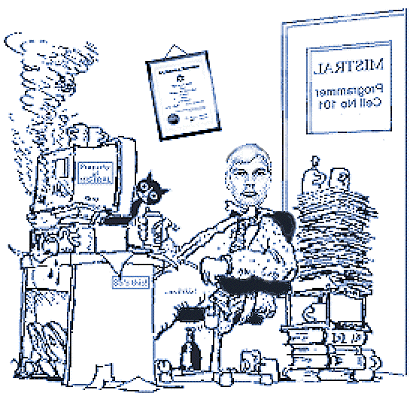
© Programy Mistral są własnością Mistral Associates chronioną prawem autorskim 1984 - 2026 Wszelkie prawa zastrzeżone. https://www.mistralassociates.com
Żadna część programów, ich kodu, unikalnych procesów lub obrazów graficznych nie może być kopiowana ani powielana w żadnej formie, elektronicznej, drukowanej lub w jakikolwiek inny sposób, bez uprzedniej wyraźnej pisemnej zgody Mistral Associates, z wyjątkiem reprodukcji obliczeń programu do druku oraz wyniki wyboru sprzętu kapitałowego i związane z nimi obrazy, które wyraźnie mają stanowić zaprogramowaną funkcję i przynoszą korzyści użytkownikom w związku z korzystaniem z programów.
Indeks